Tabloya naverokê
Dema ku di Microsoft Excel de dixebitin, dibe ku pêdivî be ku meriv nirxan di grafîkan de temsîl bike û li vir e ku Barikên Daneyê bi kêr tê. Bi rastî, ew kûrahiya dîtbar û zelaliyê li agahdariyê zêde dikin. Bi vê mebestê, ev gotar dixwaze 2 rêbazên hêsan nîşan bide ka meriv çawa barên daneya dagirtina zexm li Excel zêde dike.
Daxistina Pirtûka Xebatê ya Pratîkê
Hûn dikarin pirtûka xebata pratîkê dakêşin ji lînka jêrîn.
Barsên Daneyên Dagirker.xlsm
Barên Daneyê Çi ne?
Balên daneyan taybetmendiyek amûra Formakirina şertî ye, ku rê dide me ku em nexşeyek barkêşî têxin hundurê şaneyan. Bi rastî, mezinahiya baran bi nirxa hucreyê ve girêdayî ye. Bi hêsanî, nirxên mezintir xwedan xêzek barek mezin e dema ku nirxên piçûk xwedan xêzek barek piçûk e. Wekî din, barên daneyê ji me re dibe alîkar ku em nirxên şaneyan bi çavek xuyang bikin.
2 Rêbazên Zêdekirina Barên Daneyên Zehmetî li Excel
Ji bo ronîkirina rêbaza yekem, werin em daneheva di şaneyên B4:D13 de bihesibînin, ku navên Şîrketê , pargîdaniya Ticker û Bihayê Bosayê nîşan dide. USD.
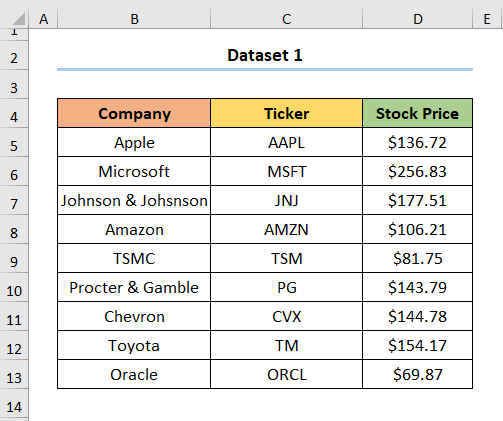
Ji ber vê yekê, bêyî derengmayînek din, werin em gav bi gav li rêbazên jêrîn binêrin.
1. Ji bo Formakirina Şert bikar bînin Barên Daneyên Têrkirina Zehf lê zêde bikin
Vebijarka Formatkirina şertî ya Excel ji bikarhêneran re dibe alîkar ku li gorî hin pîvanan xuyangê danehevê biguherînin.hejmarên herî kêm an herî zêde, rêza nirxan, hwd. Ji bo vê yekê, van gavên hêsan ên jêrîn bişopînin:
📌 Gav:
- Destpêkê, di şaneyên D5:D13 de nirxên Berhayê stokê hilbijêrin û pêlika Formakirina şertî bikirtînin.

- Ya duyemîn, wekî ku di wêneya jêrîn de tê xuyang kirin, Formatkirina şertî > Barên daneyan > Dagirtina hişk hilbijêrin.
>> 
📋 Têbînî: Her weha hûn dikarin Barikên Daneyê bi hilbijartina şaneyan zêde bikin. û pêl CTRL + Q bikin da ku hûn xwe bigihînin amûra Analîzkirina Lezgîn .

Zêdetir Bixwîne: Formatkirina şertî Barên Daneyên Rengên Cûda
2. Bi koda VBA-yê re sepandina barên daneya tijî yên hişk
Tevî ku lê zêdekirina Barên daneyan pir hêsan e, heke hûn hewce ne ku pir caran wiya bikin, wê hingê hûn dikarin VBA <2 bihesibînin> koda jêrîn. Ji ber vê yekê, tenê van gavan piç bi bît bişopînin.
Bi texmîna daneyên ku li jêr di şaneyên B4:D13 de hatine dayîn. Li vir, danehev navên Pargîdanî , pargîdanî Ticker , û Qaseya 2021 bi USD nîşan dide.

📌 Gav 01: Edîtorê Visual Basic veke
- Pêşî, herin Pêşdebir > Visual Basic .

📌 Gav 02: Têxe VBAKod
- Ya duyemîn, Modulek li wir têxe koda VBA .
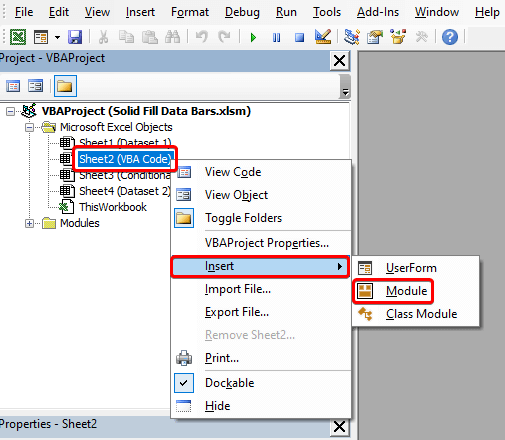
Ji bo referansa xwe hêsan, hûn dikarin kodê ji vir bişopînin û bişopînin.
4189
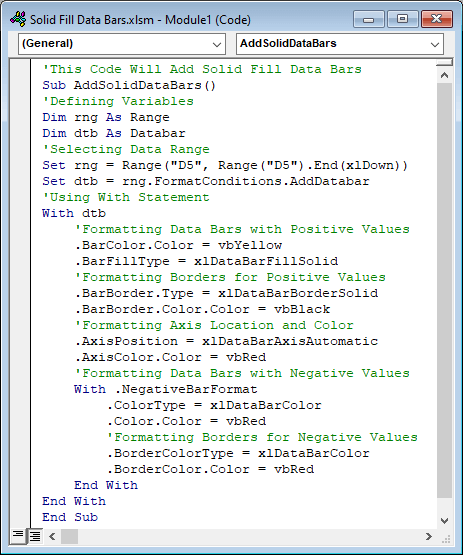
💡 Dabeşkirina Kodê:
Niha, ez ê koda VBA ji bo lêzêdekirina Dagiriya Zehf Barikên Daneyê vebêjim. Di vê rewşê de kod dibe 4 beş.
- 1- Pêşî navekî li jêr-rûtînê bidin û guherbaran diyar bikin.
- 2- Ya duduyan, ji bo hilbijartina şaneyan daxuyaniya Set bikar bînin û Barikên Daneyê lê zêde bikin.
- 3- Ya sêyemîn, daxuyana With bi kar bîne da ku ji bo Dagiriya Zehf Data Bars bi nirxa erênî karên mîna lêzêdekirina rengê bar, celebê dagirtin, pozîsyona eksê û hwd.
- 4- Di dawiyê de, ji bo formatkirina Solid Fill Data Bars bi nirxên negatîf, daxuyaniya duyemîn Bi hêlîn.
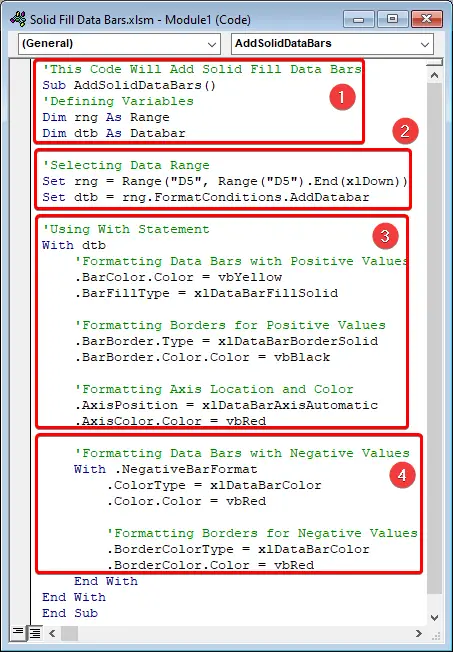
📌 Gav 03: Koda VBA bimeşîne
- Ya sêyemîn, pêl mifteya F5 ji bo xebitandina Koda VBA .

Di dawiyê de, divê encam wek wêneya jêrîn xuya bikin. .

Zêdetir Bixwîne: Meriv çawa Barên Daneyê di Excel de zêde bike (2 Rêbazên Hêsan)
Meriv çawa Barên Daneyên Dagirtina Zehf Format Dike
Niha ku we fêr bû ku meriv çawa Daneyên tijî yên zexm Barên daneyê lê zêde bike, em bibînin ka meriv çawa çê dike.di mîhengên xwerû de diguhezîne, da ku barên xweşiktir bistînin. Ji ber vê yekê, bişopîninbi hev re.
- Di destpêkê de, nirxên Berhayê stokê hilbijêrin û herin Formatkirina şertî > Bars Daneyên & gt; Rêbazên Zêdetir .

Piştre, sêrbazê Rêbaza Formatkirina Nû xuya dike ku dihêle hûn Barên Daneyê li gorî tercîha xwe xweş bikin. .
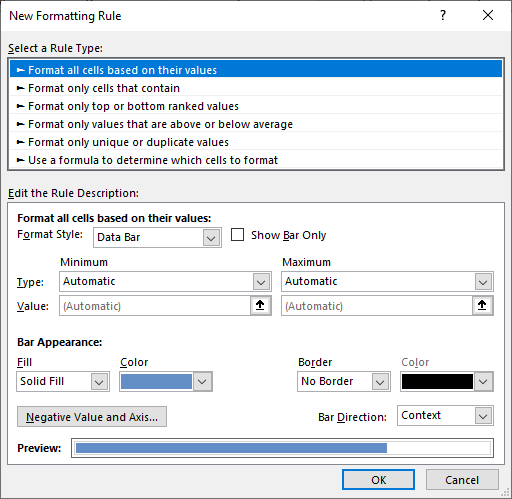
Di beşê jêrîn de, em ê li ser çawaniya xweşkirina Dagiriya Zehf Daneyên Barên nîqaş bikin.
Zêdetir Bixwîne: [Çareserî]: Barên Daneyê li Excel Nexebitin (3 Çareseriyên Mumkun)
Veşartina Nirxên Daneyê di Barên Daneyên Zehf dagirtî de li Excel
Carinan, dibe ku hûn hewce bikin ku hûn nirxên daneyê veşêrin dema ku Barikên Daneyên Dagirtina Zehf bikar bînin. Hûn dikarin bi hêsanî nirxên daneyê ji şaneyan veşêrin heke Daneyên biqelînin.
- Di destpêkê de, Hemû şaneyan li gorî nirxên wan Form bikin, li dû wê vebijarka Tenê Bar Nîşan bide .

Ev encam wekî ku di wêneya jêrîn de tê xuyang kirin dide.

Sazkirina Nirxên Zêdetir û Kêmtirîn Ji Bo Bara Daneyê
Piştre, hûn dikarin ji bo Dagiriya xweya herî zêde û kêmtirîn nirxan saz bikin Barên Daneyên . Niha, vebijarka xwerû wekî Otomatîk hatiye danîn, lê hûn dikarin bi şopandina gavên li jêr wê biguherînin.
- Bi vî rengî, Cûre ji bo Hejmar ji bo her du komên Kêmtirîn û Hejmar .
- Piştre, Nirxên wekî ku di wêneyê de tê nîşandan destnîşan bikin.li jêr.

Encam wekî jêrîn xuya dibin.

Zêdetir Bixwîne: Meriv çawa nirxa barên daneya herî zêde di Excel-ê de pênase dike (6 Rêyên Hêsan)
Guhertina Reng û Sînorê Barê Daneyên Zehmetî
Di dawiyê de, hûn dikare rengê Dagiriya Zehf Data Bars û sînorê wan biguherîne. Ew hêsan e, tenê van gavên hêsan bişopînin.
- Bi heman awayî, biçin koma Dûya bar û rengê minasib hilbijêrin.
- Piştre, Solid Border vebijêrk û rengê sînor bike reş.

Divê encam wek wêneya jêrîn xuya bikin.

🔔 Tiştên Bînin bîra xwe
- Pêşîn, Dagirtina Zehf Barên Daneyê tenê li nirxên hejmarî û ne daneya nivîsê.
- Ya duyemîn, berevajî Chartsên Excel , Solid Tije Daneyên Barên tenê li ser teşeyên horizontî derbas dibin.
Encam
Ez hêvî dikim ku ev gotar ji we re bû alîkar ku hûn fêm bikin ka meriv çawa barên daneya dagirtî li Excel zêde dike. Ger pirsên we hebin, ji kerema xwe şîroveyek li jêr bihêlin. Her weha, heke hûn dixwazin gotarên bi vî rengî bêtir bixwînin, hûn dikarin biçin malpera me ExcelWIKI .

